Minecraft는 크롬 북을 포함한 거의 모든 장치에서 즐길 수있는 널리 인기있는 게임입니다. 이 다재다능한 장치는 Chrome OS에서 실행되며 시스템의 고유 한 특성에도 불구하고 크롬 북에서 Minecraft를 재생할 수 있습니다. 최고의 게임 경험을 위해 크롬 북에 미니 크래프트를 설치하고 최적화하는 방법을 살펴 보겠습니다.
목차
- 크롬 북의 마인 크래프트에 대한 일반 정보
- 개발자 모드 활성화
- Chromebook에 Minecraft 설치
- 게임 실행
- 사양이 낮은 크롬 북에서 마인 크래프트를하는 방법
- Chrome OS의 성능 향상
크롬 북의 마인 크래프트에 대한 일반 정보
부드러운 게임 플레이를 보장하기 위해 크롬 북은 다음과 같은 최소 사양을 충족해야합니다.
- 시스템 아키텍처 : 64 비트 (X86_64, ARM64-V8A)
- 프로세서 : AMD A4-9120C, Intel Celeron N4000, Intel 3865U, Intel I3-7130U, Intel M3-8100y, Mediatek Kompanio 500 (MT8183), Qualcomm SC7180 이상
- RAM : 4GB
- 저장 : 최소 1GB의 여유 공간
장치가 여전히 성능으로 어려움을 겪고 있다면이 안내서 끝에 게임 플레이를 최적화하는 데 도움이되는 팁을 제공합니다. 이제 설치 프로세스를 진행합시다.
가장 간단한 방법 인 Google Play 스토어에서 Bedrock Edition을 직접 설치할 수 있습니다. 상점을 열고 Minecraft를 검색하고 페이지로 이동하십시오. 비용은 $ 20이지만 이미 Android 버전 ($ 7)을 소유하고 있다면 추가 $ 13 만 지불하면됩니다. 이 접근법은 간단한 설치 프로세스를 선호하는 사람들에게 이상적입니다.
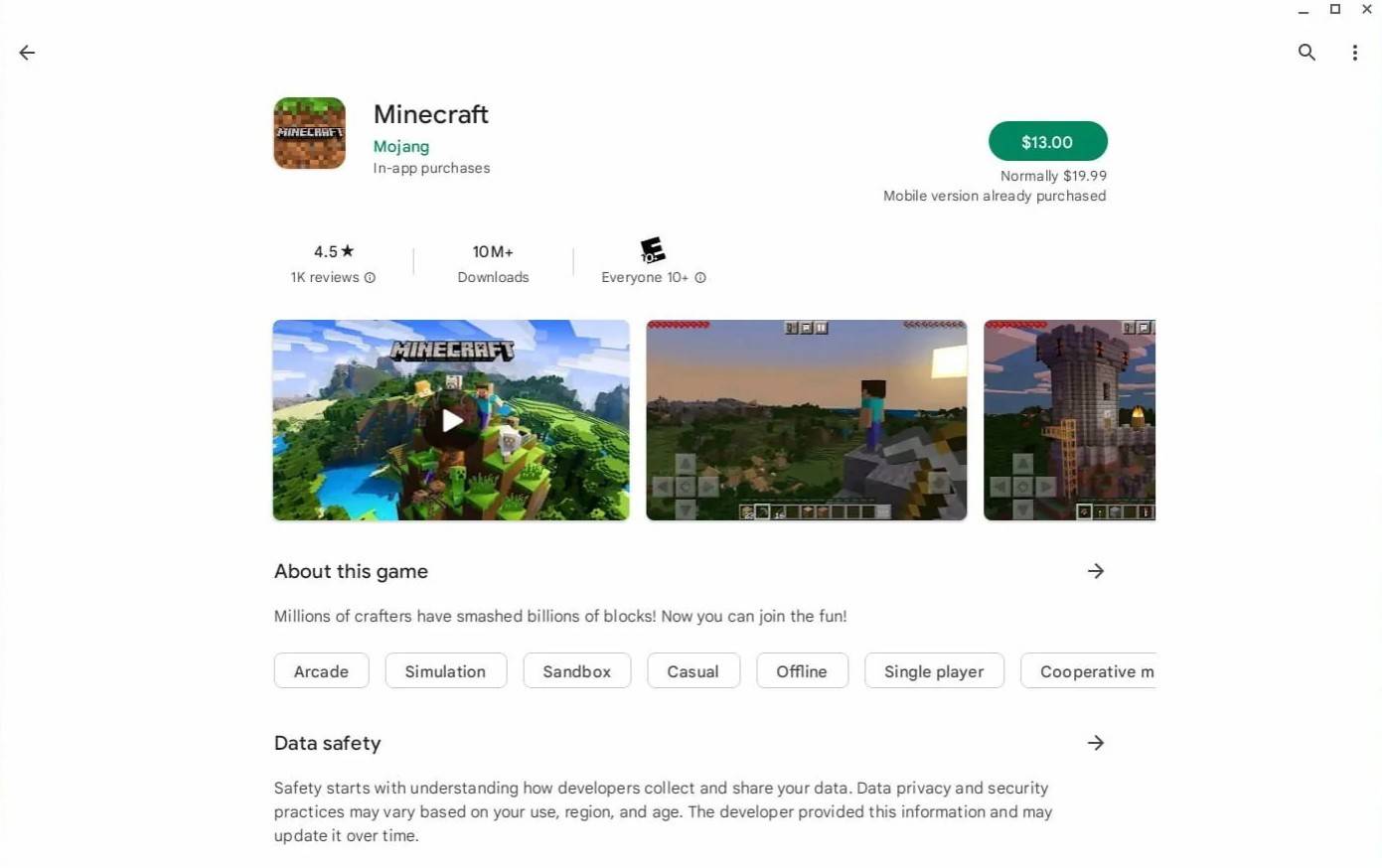
이미지 : Aboutchromebooks.com
그러나 기반 에디션이 차 한잔이 아니라면 운이 좋다. Chrome OS는 Linux를 기반으로하므로 Linux 버전의 Minecraft를 설치할 수 있습니다. 이 방법에는 명령 줄을 사용하는 것이 포함되어 있으므로 좀 더 기술적 인 노하우가 필요합니다. 약 30 분 안에 Minecraft를 크롬 북에서 실행하는 프로세스를 안내합니다.
개발자 모드 활성화
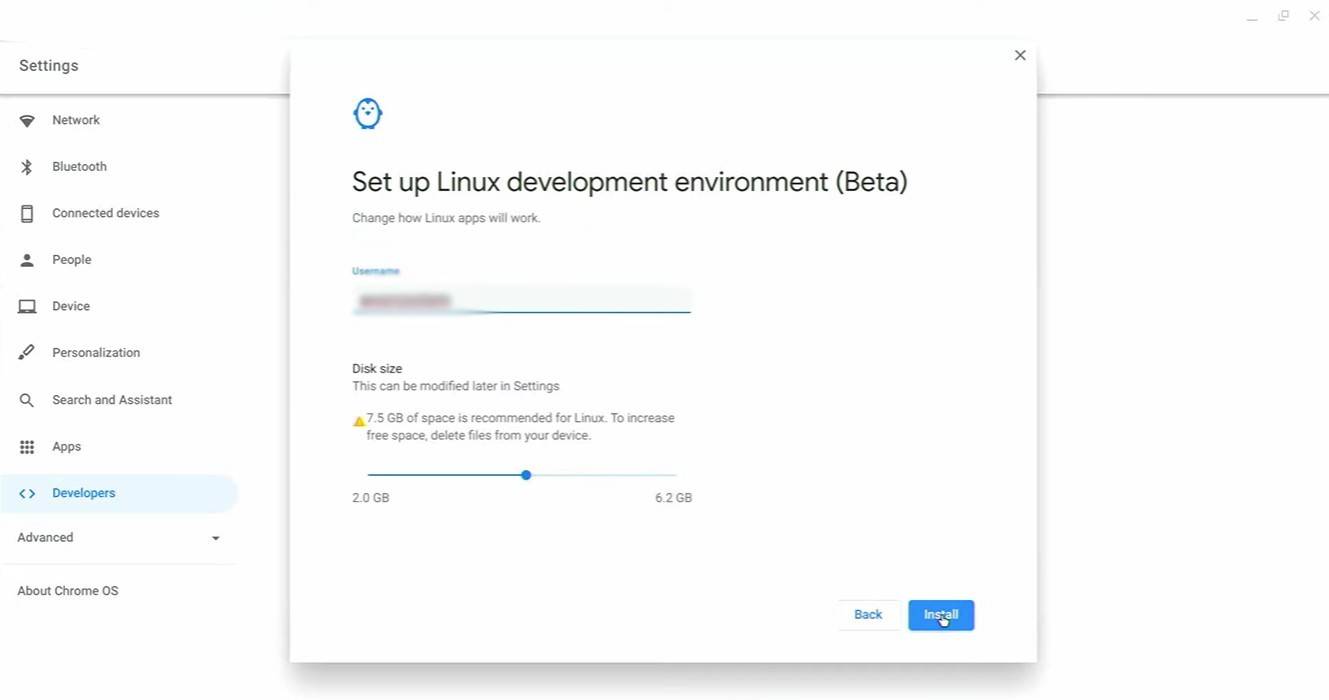
이미지 : youtube.com
시작하려면 크롬 북에서 개발자 모드를 활성화해야합니다. 이를 통해 Linux 응용 프로그램을 실행하는 기능을 포함하여보다 고급 기능에 액세스 할 수 있습니다. 설정 메뉴로 이동하여 "개발자"섹션을 찾은 다음 "Linux 개발 환경"옵션을 활성화하십시오. 스크린 프롬프트를 따르면 끝이 완료되면 터미널이 열립니다. 여기에서 Minecraft를 설정하기위한 명령을 입력 할 수 있습니다.
Chromebook에 Minecraft 설치
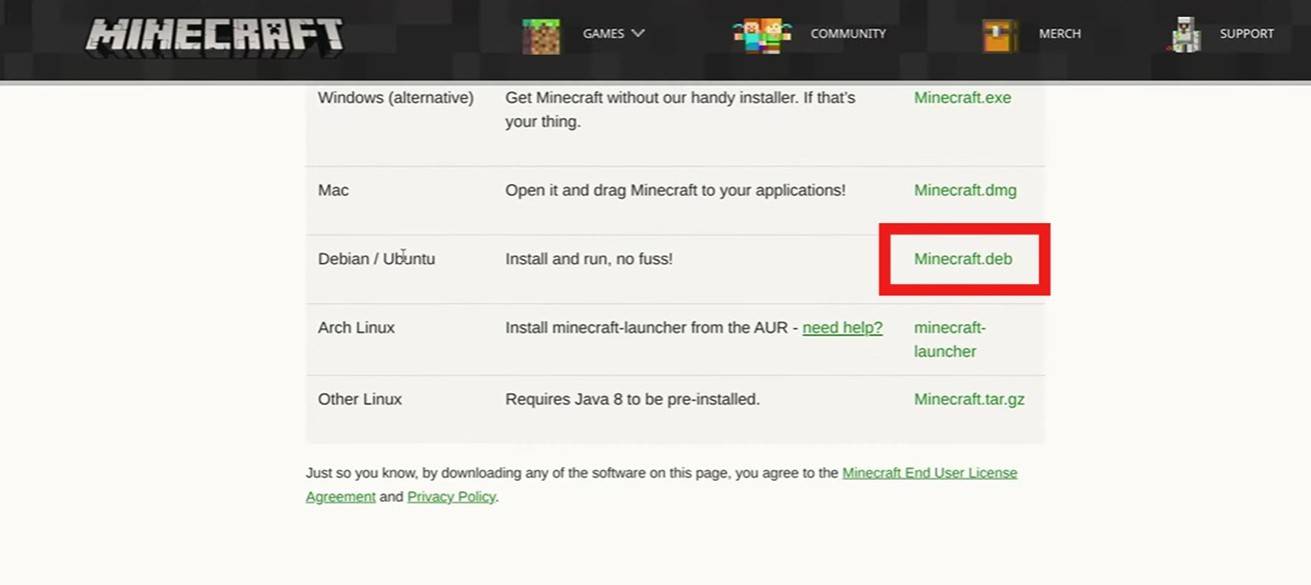
이미지 : youtube.com
개발자 모드가 활성화되면 Minecraft를 설치할 준비가되었습니다. 우리는 프로세스를 안내하기위한 단계별 지침을 제공하여 크롬 북에서 광대 한 Minecraft 세계를 즉시 탐색 할 수 있도록 도와줍니다.







![Taffy Tales [v1.07.3a]](https://imgs.xfsxw.com/uploads/32/1719554710667e529623764.jpg)











